Ubuntu - один из лучших дистрибутивов Linux с открытым исходным кодом на рынке сегодня. Он предоставляет настоящую экосистему с множеством дополнительных услуг, которых обычно можно ожидать только в Windows или macOS.
С этой целью Ubuntu предоставляет вам виртуальный кеш широко используемых шрифтов для различных целей печати и письма. Однако пользователи также могут использовать некоторые из высококачественных шрифтов Google в Ubuntu для различных целей обработки текста. Вот как вы можете извлечь выгоду из этих строк. Проверять Как определить шрифты, используемые для написания текста на любом изображении.
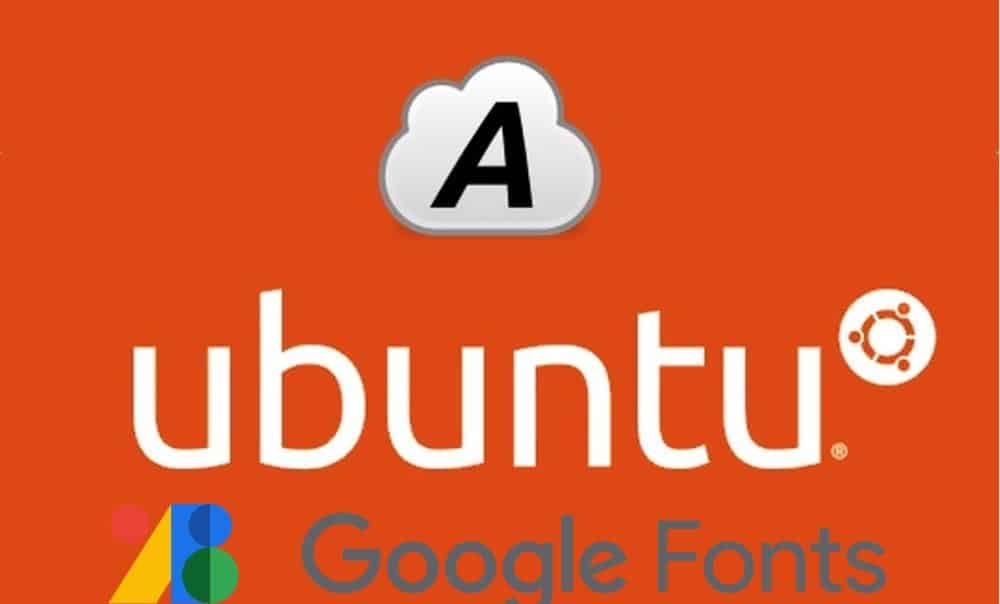
Загрузите и установите Google Fonts в Ubuntu
Чтобы вручную установить шрифты Google в Ubuntu, первым делом необходимо загрузить шрифты прямо из Fonts.google.com.
Выберите набор шрифтов, который хотите загрузить. Для целей этого руководства мы собираемся загрузить шрифт Open Sans. Нажмите кнопкусемейная загрузкаВ правом верхнем углу.
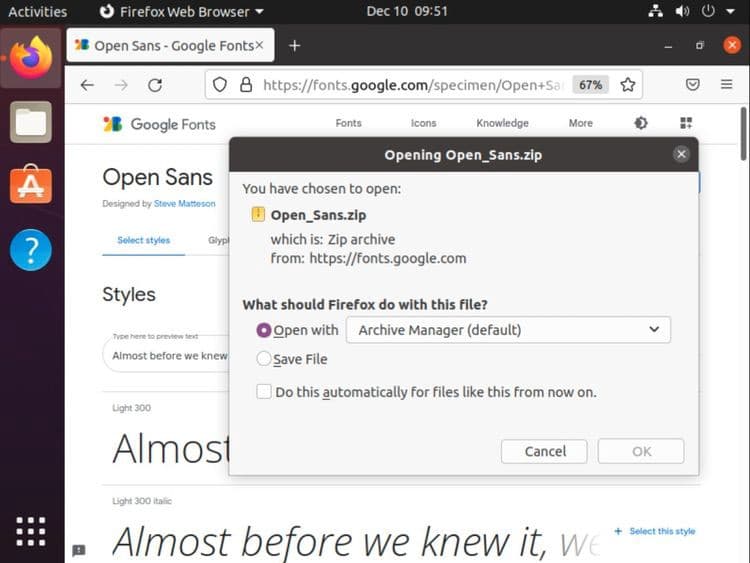
На ваше устройство будет загружен zip-файл, содержащий необходимые шрифты. Идея состоит в том, чтобы распаковать этот загруженный файл и установить шрифты с помощью Терминала в вашей системе Linux.
Перейдите в папку предустановленных шрифтов на вашем устройстве.
cd /usr/share/fonts
Создайте папку в каталоге с помощью команды mkdir.
sudo mkdir googlefonts
Перейдите во вновь созданную папку googlefonts с помощью команды cd.
cd googlefonts
Разархивируйте ZIP-файл, содержащий шрифты, которые вы хотите установить.
sudo unzip -d . ~/Downloads/Open_Sans.zip
После распаковки файла зарегистрируйте шрифт с помощью следующей команды:
sudo fc-cache -fv
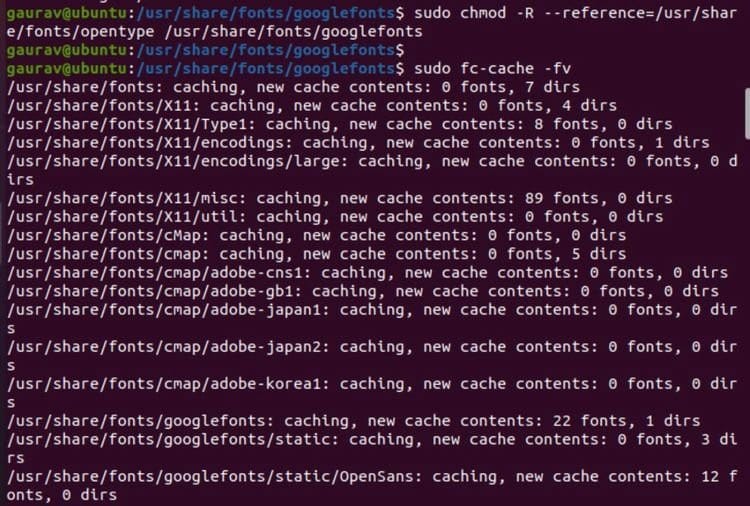
Наконец, проверьте, успешно ли установлен шрифт, набрав:
fc-match OpenSans
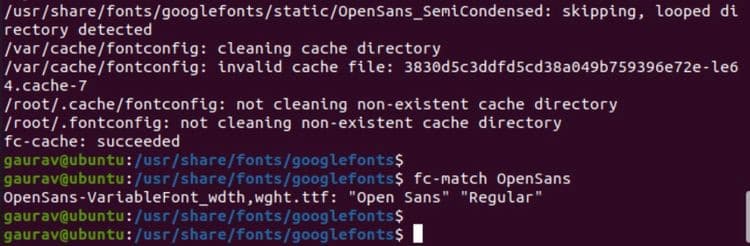
Это; Теперь вы готовы начать использовать шрифт.
Установите Google Fonts в Ubuntu с помощью TypeCatcher
Как объяснялось выше, вы можете загрузить и установить любой шрифт прямо из Интернета в Ubuntu. Однако Google предлагает несколько шрифтов для разных случаев использования.
Эти шрифты доступны в полужирном, полужирном, курсивном и упрощенном форматах, что позволяет загрузить и установить их все за один раз. Однако было бы лучше получить TypeCatcher, чтобы упростить процесс установки.
Как установить и использовать TypeCatcher
TypeCatcher, как репозиторий шрифтов, загружает и устанавливает широкий спектр шрифтов в системах Linux. Это очень удобное приложение, которое стоит включить в свой список приложений, если вы часто используете Ubuntu для обработки текстов и графического дизайна.
TypeCatcher проще установить с помощью Терминала. Сначала запустите Терминал и обновите существующие пакеты с помощью следующей команды:
sudo apt update && sudo apt upgrade -y
Теперь, чтобы установить TypeCatcher, выполните следующую команду:
sudo apt install typecatcher
После того, как вы закончите, закройте Терминал и запустите TypeCatcher из меню Приложения. После включения вы можете просмотреть доступные шрифты, перечисленные на правой панели.
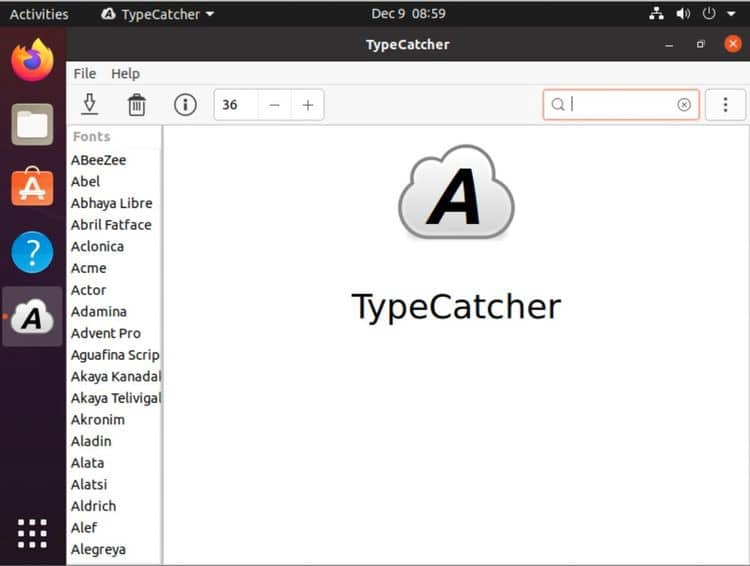
После того, как вы нажмете на желаемый шрифт слева, вы получите предварительный просмотр шрифта на правой панели. Это упростит вашу задачу, так как вы можете предварительно просмотреть выбранный шрифт перед его установкой.
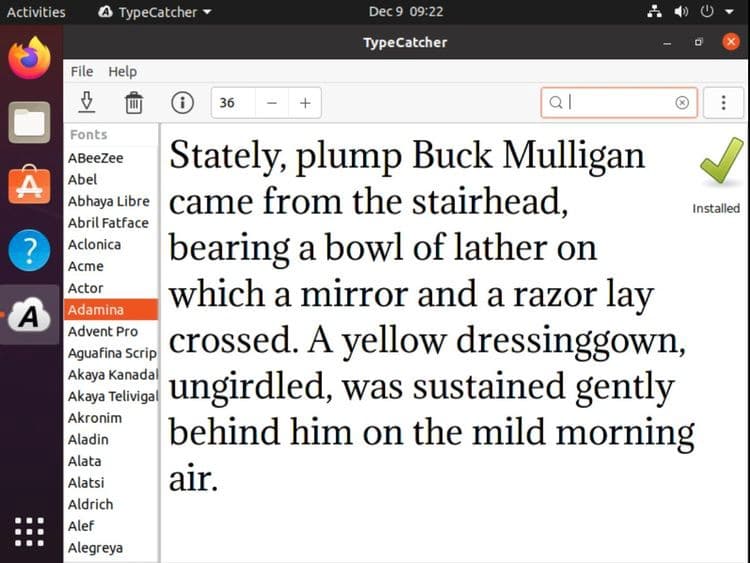
После того, как вы вставили определенный тип шрифта в контекстное меню, нажмите кнопку Скачать в верхнем левом углу. Кроме того, вы можете искать шрифты по их именам, чтобы быстро найти их в TypeCatcher.
Чтобы еще больше упростить задачу, вы можете нажать на выбор шрифтов Google для Ubuntu и настроить их на автоматическую установку.
Для тестирования шрифтов вы можете использовать его на LibreOffice или любой Другое приложение для обработки текста Вы установили его в своей системе. Недавно загруженные шрифты Google Fonts должны быть доступны в списке шрифтов каждого уже установленного текстового редактора.
Работа с новыми шрифтами в Ubuntu
TypeCatcher имеет низкопрофильную и динамическую библиотеку шрифтов, унаследованную от Google. Если вы не хотите ограничиваться предварительно установленными родными шрифтами Linux, будьте уверены, что вы будете полностью удовлетворены множеством шрифтов, доступных бесплатно на TypeCatcher и Google Fonts. Теперь вы можете просмотреть Как установить Ubuntu в VirtualBox.







